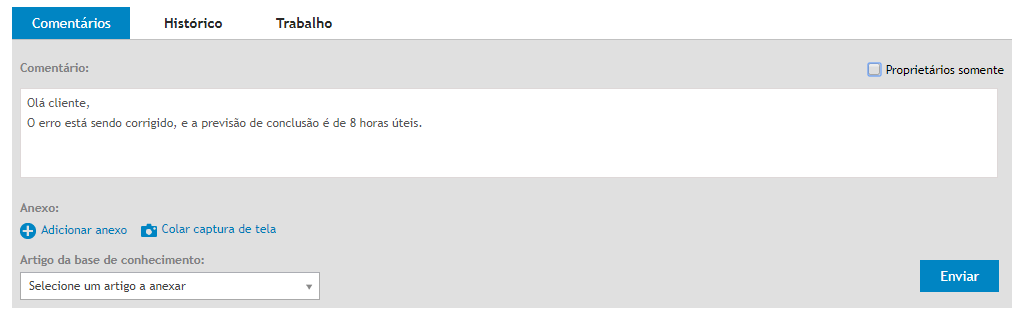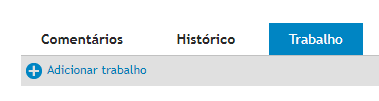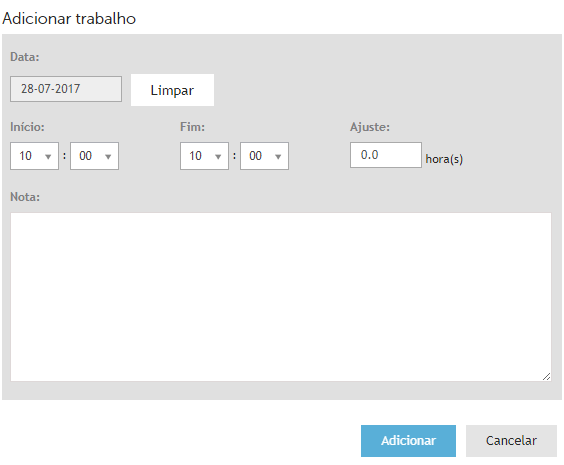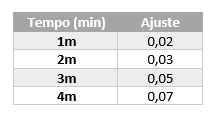Mudanças entre as edições de "Atualização de tickets"
(Criou página com 'Após o registro dos tickets, é possível realizar a atualização do mesmo com informações encaminhadas pelo cliente e/ou pelo Service Desk, mantendo um histórico das aç...') |
|||
| Linha 3: | Linha 3: | ||
Para tanto, é necessário realizar a busca pelo ticket e preencher o campo ''Comentários''. A opção ''proprietários somente'', faz com que aquele comentário fique visível apenas ao atendente. <br> | Para tanto, é necessário realizar a busca pelo ticket e preencher o campo ''Comentários''. A opção ''proprietários somente'', faz com que aquele comentário fique visível apenas ao atendente. <br> | ||
Caso o cliente tenha a necessidade e ser comunicado perante tal atualização, é necessário que este item seja desmarcado. Após o preenchimento com tal informação, clique sobre ''Enviar''. | Caso o cliente tenha a necessidade e ser comunicado perante tal atualização, é necessário que este item seja desmarcado. Após o preenchimento com tal informação, clique sobre ''Enviar''. | ||
| + | Somente algumas filas estão configuradas para envio de e-mail ao cliente. São elas: | ||
| + | *Nível 1 - Porto Seguro - Email | ||
| + | *Nível 1 - SME SP | ||
| + | *Nível 1 - EAD | ||
| + | *Nível 1 - INES | ||
| + | O restante das filas, mesmo desmarcando a opção não envia e-mail ao cliente. Esse contato deverá ser realizado via telefone. | ||
Edição das 12h50min de 23 de agosto de 2017
Após o registro dos tickets, é possível realizar a atualização do mesmo com informações encaminhadas pelo cliente e/ou pelo Service Desk, mantendo um histórico das ações que foram realizadas perante aquele ticket.
Para tanto, é necessário realizar a busca pelo ticket e preencher o campo Comentários. A opção proprietários somente, faz com que aquele comentário fique visível apenas ao atendente.
Caso o cliente tenha a necessidade e ser comunicado perante tal atualização, é necessário que este item seja desmarcado. Após o preenchimento com tal informação, clique sobre Enviar.
Somente algumas filas estão configuradas para envio de e-mail ao cliente. São elas:
- Nível 1 - Porto Seguro - Email
- Nível 1 - SME SP
- Nível 1 - EAD
- Nível 1 - INES
O restante das filas, mesmo desmarcando a opção não envia e-mail ao cliente. Esse contato deverá ser realizado via telefone.
O tempo investido naquele lançamento do comentário e outras ações realizadas anteriormente para chegar a conclusão, deve ser contabilizado para compor as métricas de atendimento. O lançamento é realizado através da aba Trabalho.
Clique sobre Adicionar trabalho e preencha os campos necessários, como a data, início, fim e uma nota (resumo das ações realizadas).
Os campos início e fim são apresentados com um intervalo de 5 em 5 minutos. Caso a ação realizada tenha tido a duração de 01 a 04 minutos, utilize o campo Ajuste para o correto apontamento, conforme a tabela abaixo:
Após realizar o lançamento do comentário e o tempo (ajuste – se necessário), clique sobre Adicionar e depois Salvar. Os comentários que são informados no campo nota, não são encaminhados ao cliente, assim, pode-se utilizar informações técnicas ou processos que foram realizados, que apenas a equipe de Service Desk possa ter acesso.